Richtlijnen Poster Uitleg Video
Aangezien uw poster beschikbaar zal worden gesteld op het online Maniufacturing Technology Conference-platform (en binnen het KSC Platform) waar u deze niet live kunt presenteren, is het ten zeerste aan te raden om een korte uitlegvideo op te nemen die wordt toegevoegd aan de bestemmingspagina van uw poster. Deze video helpt bezoekers je verhaal te begrijpen.
- De video mag maximaal 3 minuten duren!
- Het moet worden opgeslagen in mp4-indeling.
- Gebruik een naamformaat dat uw posternummer weerspiegelt (bijv. 1.3.1.1.mp4).
- Gebruik de video om aspecten van uw poster uit te leggen of te benadrukken, zodat bezoekers uw verhaal begrijpen.
- De video moet in het Engels zijn.
- Spreek duidelijk en rustig.
- De video (zoals de poster zelf) mag alleen vertrouwelijke informatie bevatten (geen bedrijfsgeheime of technische topgeheime informatie).
_____
Deadline
Deadline voor het inzenden van de uitlegvideo via deze link is 28 oktober 2022.
_____
Schermopname via PowerPoint
Gebruik PowerPoint om uw computerscherm en gerelateerde audio op te nemen.
Als u audio wilt opnemen en beluisteren die bij uw schermopname hoort, heeft u een geluidskaart, microfoon en luidsprekers nodig.
Het opnamemenu inschakelen
Voordat u PowerPoint kunt gebruiken om op te nemen, moet u het menu Opnemen inschakelen.
- Ga naar Bestand > Opties > Lint aanpassen
- Scroll in het rechter dialoogvenster naar beneden
- Controleer de menuoptie Opname.
- Klik op OK om op te slaan.
- U ziet nu het opnametabblad in het menulint.

_____
Two ways to start recording
- Neem een diavoorstelling op, inclusief uw webcam indien gewenst.
U bevindt zich in de presentatormodus, inclusief de opties.
De video wordt onderdeel van de presentatie en moet worden geëxporteerd.
U kunt de optie Exporteren naar video gebruiken (dit zal enige tijd duren om te voltooien).- Gedetailleerde instructies via deze Microsoft-leerpagina.
- Uitleg filmpje (via YouTube)
- Neem uw scherm op.
Hiermee kunt u eerst de venstergrootte instellen om vast te leggen, video wordt vervolgens toegevoegd als ‘ingevoegd object’.
Als u de video ergens anders wilt opslaan, moet u eerst het object opslaan.- Gedetailleerde instructies via deze Microsoft-leerpagina.
- Uitleg filmpje (via YouTube)